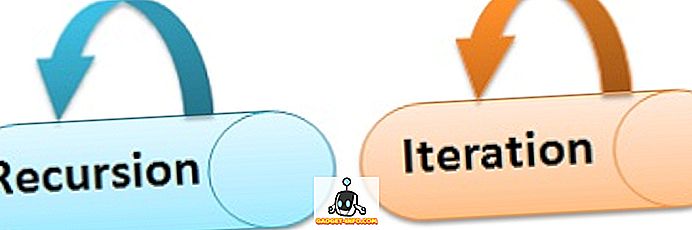Apple के AirPods कंपनी के पहले सही मायने में वायरलेस ईयरबड हैं जो पिछले साल लॉन्च होने के ठीक बाद लॉन्च हुए थे, जब उन्होंने iPhone 7 और iPhone 7 Plus के साथ हेडफोन जैक खाई थी। फिर भी, यह एक महान सहायक है यदि आपके पास इसके एकीकरण और सुविधा के कारण iOS डिवाइस है, तो इस तथ्य के बावजूद कि इसकी कीमत $ 159 है और वायर्ड ईयरपॉड्स की तुलना में बेहतर नहीं लगता है। इसके अलावा, यदि आपके पास एक अतिरिक्त एंड्रॉइड डिवाइस है, तो आप अभी भी उस सुविधा का लाभ उठाने के लिए एक नियमित ब्लूटूथ कनेक्शन का उपयोग कर सकते हैं जो एयरपॉड्स को पेश करना है। अब, अपने Android फोन पर Google सहायक को सक्रिय करने के लिए AirPods के डबल-टैप जेस्चर का उपयोग करना संभव है, ठीक उसी तरह जैसे कि iOS उपकरणों पर सिरी को सक्रिय करने के लिए उपयोग किया जाता है। अपने लिए यह कोशिश कर रहा है? आगे की हलचल के बिना, आइए एप्पल एयरपॉड्स के साथ Google सहायक को सक्रिय करने का तरीका देखें:
Apple AirPods के साथ Google सहायक सेट करें
नोट: मैंने एंड्रॉइड नौगट पर चलने वाले गैलेक्सी एस 8 पर यह कोशिश की और यह त्रुटिपूर्ण काम किया। हालाँकि, आपके द्वारा उपयोग किए जा रहे डिवाइस के आधार पर, संभावना है कि आप संगतता समस्याओं में भाग सकते हैं।
सबसे पहले, आपको यह सुनिश्चित करने की आवश्यकता है कि आपका AirPods ब्लूटूथ पर एंड्रॉइड डिवाइस से जुड़ा हुआ है । Apple AirPods के साथ Google सहायक स्थापित करने के लिए, हम हाल ही में लॉन्च किए गए तीसरे पक्ष के एप्लिकेशन का उपयोग कर रहे हैं, जिसका नाम AirPodsForGA है। तो, इस ऐप को अपने एंड्रॉइड स्मार्टफोन पर डाउनलोड और इंस्टॉल करें और Google सहायक को एक पल में सेट करने के लिए बस नीचे दिए गए चरणों का पालन करें:
- एप्लिकेशन खोलें और एप्लिकेशन के लिए कुछ अनुमतियों की अनुमति देने के लिए "ओके" पर टैप करें। सबसे पहले, आपको ऐप के लिए उपयोग डेटा एक्सेस प्रदान करने की आवश्यकता है। ऐसा करने के लिए, AirPodsForGA पर टैप करें और टॉगल का उपयोग करके "उपयोग ट्रैकिंग की अनुमति दें" को सक्षम करें।

- इसके बाद, आपको एप्लिकेशन के लिए अधिसूचना एक्सेस की अनुमति देने की आवश्यकता है। एक बार पॉप-अप स्क्रीन पर प्रदर्शित होने के बाद, बस "ओके" पर टैप करें और एयरपोड्सफोरगा के ठीक बगल में टॉगल टैप करके पहुंच प्रदान करें।

- यह बहुत सारी सेट अप प्रक्रिया है। अब, आप AirPod में से किसी एक पर डबल-टैप करके Google असिस्टेंट को सक्रिय कर पाएंगे और कुछ कार्यों जैसे रिमाइंडर शेड्यूल करना या रेस्तरां की सिफारिशों को पूछना।

डेवलपर ने कहा है कि ऐप को तब काम करने के लिए डिज़ाइन किया गया है जब स्क्रीन लॉक हो गई। हालाँकि हमने फोन को अनलॉक करने के बाद भी यह हमारे लिए काम किया, डेवलपर बताता है कि यह हर समय काम नहीं करता है क्योंकि एंड्रॉइड वर्तमान में चल रहे ऐप पर मीडिया बटन इवेंट भेजता है और इसलिए, AirPodsForGA इवेंट को कैप्चर नहीं कर पाएगा ।
और देखें: iOS 11 में AirPods फ़ंक्शंस को कैसे कस्टमाइज़ करें
Apple AirPods के साथ Google सहायक का उपयोग करें
Android उपयोगकर्ताओं को AirPods का अधिकतम लाभ उठाने के लिए Google सहायक एकीकरण प्रदान करने के लिए ऐप डेवलपर को सभी क्रेडिट। यह मामूली प्रतिबंधों के बावजूद, Google सहायक को कुछ कार्यों को करने के लिए उपयोग किए बिना भी हमारे फोन को जेब से बाहर निकालने के लिए वास्तव में एक सुंदर विशेषता है जिसे हम बिल्कुल प्यार करते थे। इसलिए, यदि आप वर्तमान में एक Android स्मार्टफोन के साथ AirPods के मालिक हैं, तो क्या आप उस कार्यक्षमता का लाभ उठाने के लिए तैयार हैं जो यह ऐप आपके सही मायने में वायरलेस ईयरबड्स में जोड़ता है? हमें बताएं, नीचे टिप्पणी अनुभाग में अपनी मूल्यवान राय को छोड़ कर।